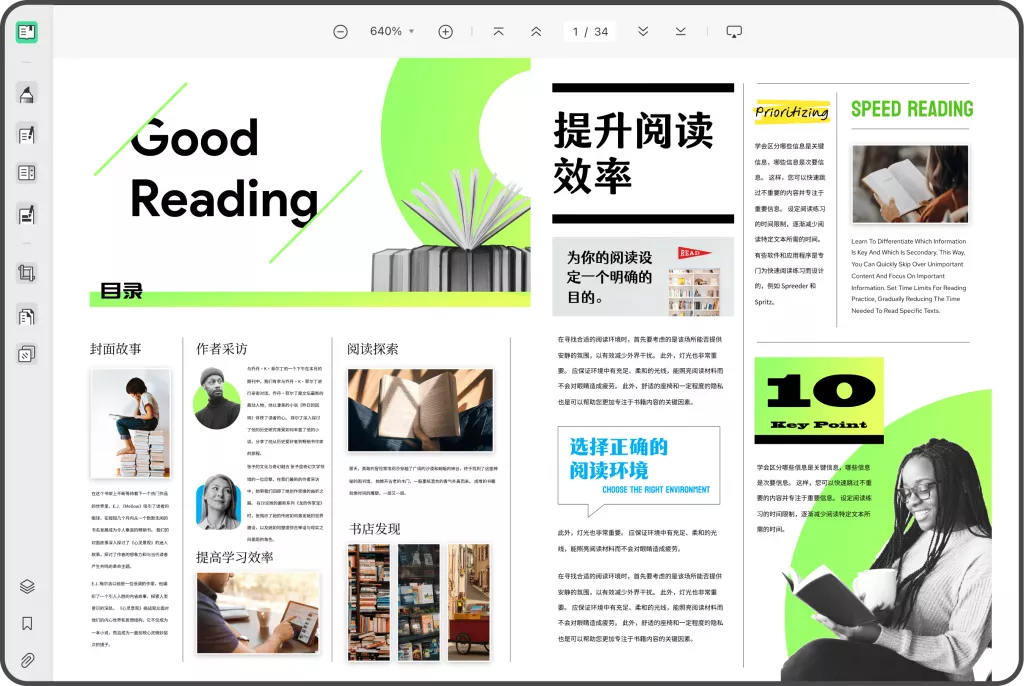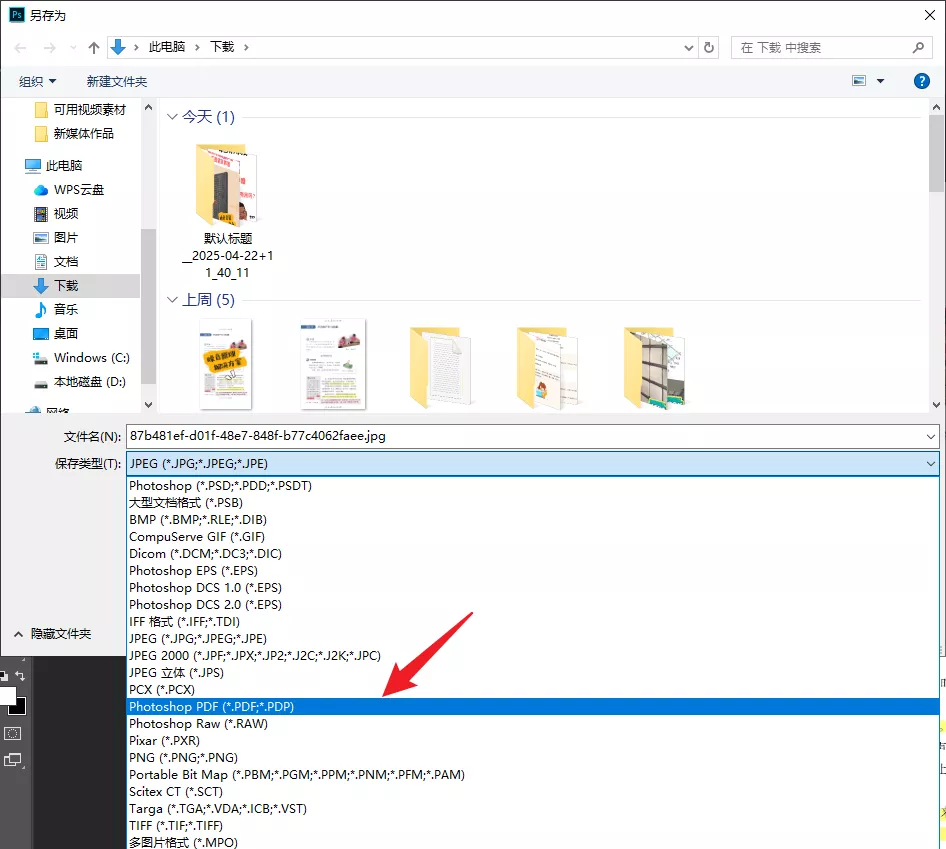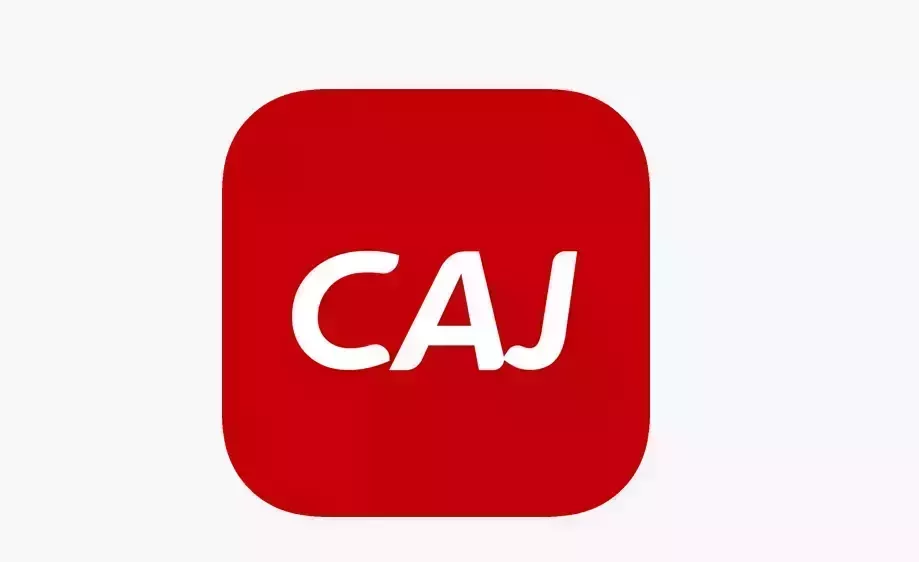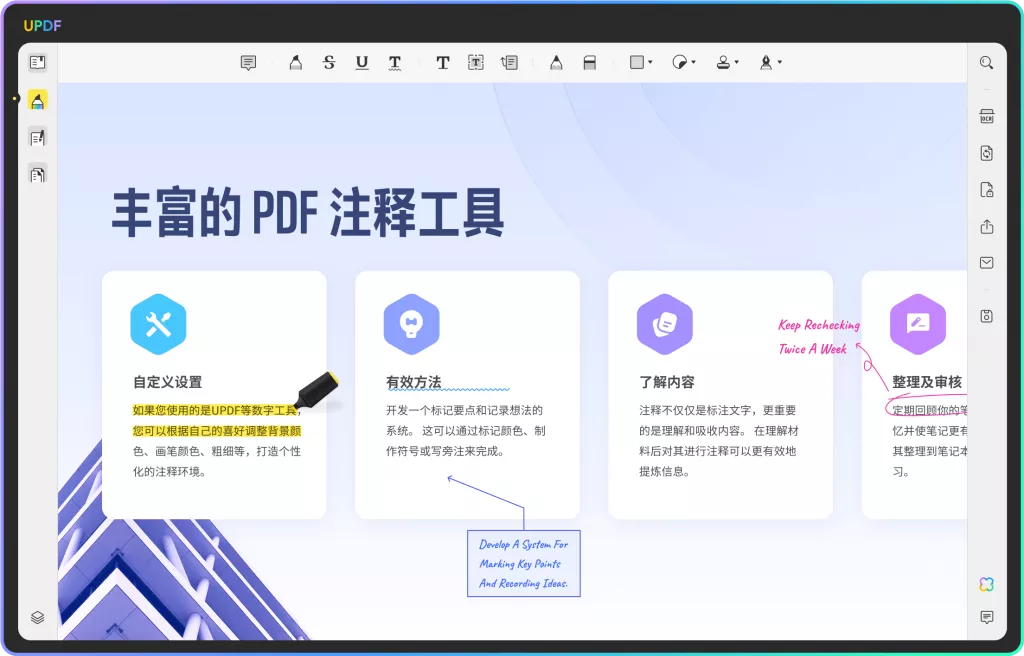在现代办公环境中,PDF文件与Word文档是两种常用的文档格式。尽管PDF格式因其排版精美和内容不可编辑而广受欢迎,但有时我们需要在PDF文件中进行编辑,这时就需要将其转换为Word文档。然而,许多人都在寻找免费且高效的方法来完成这一转换。本文将详细介绍如何免费将PDF转换成Word,并探讨几种可行的方法。
PDF与Word的区别
在深入讨论如何进行转换之前,我们先了解一下PDF和Word文档之间的基本差异。
- 格式设计:PDF(可移植文档格式)设计用于在各种设备和操作系统上保持文件的原始格式。而Word文档则更偏向于文档的编辑功能,允许用户对文本、图像和格式进行自由修改。
- 编辑功能:PDF文件通常不易编辑,而Word文档可随意修改、格式化和缩放。因此,当我们需要修改PDF中的某些内容时,转换成Word格式就显得尤为重要。
- 文件大小:PDF文件通常较小,便于传输,而Word文件可以包含更复杂的格式和编辑内容,因此相对较大。
综上所述,了解这两种格式的差异,有助于我们选择合适的转换方式。
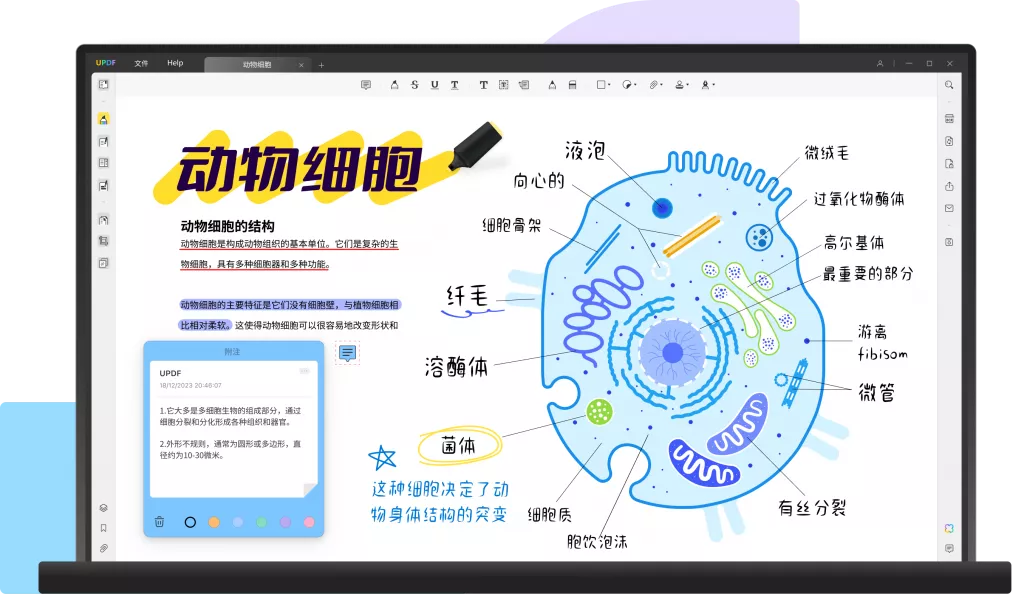
为什么需要将PDF转换为Word?
- 编辑需求:有时我们需要对PDF文件中的文本、图像进行修改,而直接编辑PDF文件往往是比较困难的,此时需要将其转为Word格式进行编辑。
- 数据提取:在某些情况下,我们只需要PDF文件中某些特定的信息,转换成Word文件后,可以方便地提取和使用这些数据。
- 格式转换:有时我们需要将一些PDF文件中的结构和格式迁移到Word文档中,保持原有的排版但增强编辑功能。
免费PDF转Word的方法
使用在线转换工具
网络上有许多免费的在线工具可以实现PDF转Word功能,以下是几个推荐的平台:
- Smallpdf:Smallpdf是一款功能强大的在线PDF工具。用户可以轻松上传PDF文件并进行转换。只需点击“PDF转Word”选项,上传你的文件,系统会自动进行转换,并提供下载链接。
- ILovePDF:ILovePDF是另一个备受欢迎的在线平台,支持多个文件格式之间的转换。用户只需选择“PDF转Word”选项,上传文件后即可获得转换后的文档。
- PDFtoWord:这是一个专门用于PDF转Word的工具。其操作简单直观,用户只需上传PDF文件,等待系统自动完成转换。
以上这些在线工具都支持免费使用,适合偶尔使用的用户。但需注意的是,某些平台在免费版本中可能会对文件大小或转换次数有限制。
使用PDF格式转换软件
对于需要频繁进行PDF和Word文件转换的用户,下载并使用PDF格式转换软件可能更为方便,一些常用的PDF格式转换软件包括:
- Wondershare PDFelement:这款软件提供强大的PDF编辑和转换功能,支持将PDF转为多种格式,包括Word。其界面友好,用户可以轻松完成文件的添加和转换。
- Adobe Acrobat DC:虽然Adobe Acrobat不完全免费,但其提供试用版本,并支持高质量的PDF转Word功能。如果你需要高保真的转换效果,可以考虑使用此工具。
- UPDF:UPDF是一款专业的PDF处理工具,用户可以使用它进行PDF文件的编辑、转换和设置密码等功能。UPDF的转换速度较快,而且用户每天可以免费转换两个文档,值得尝试。
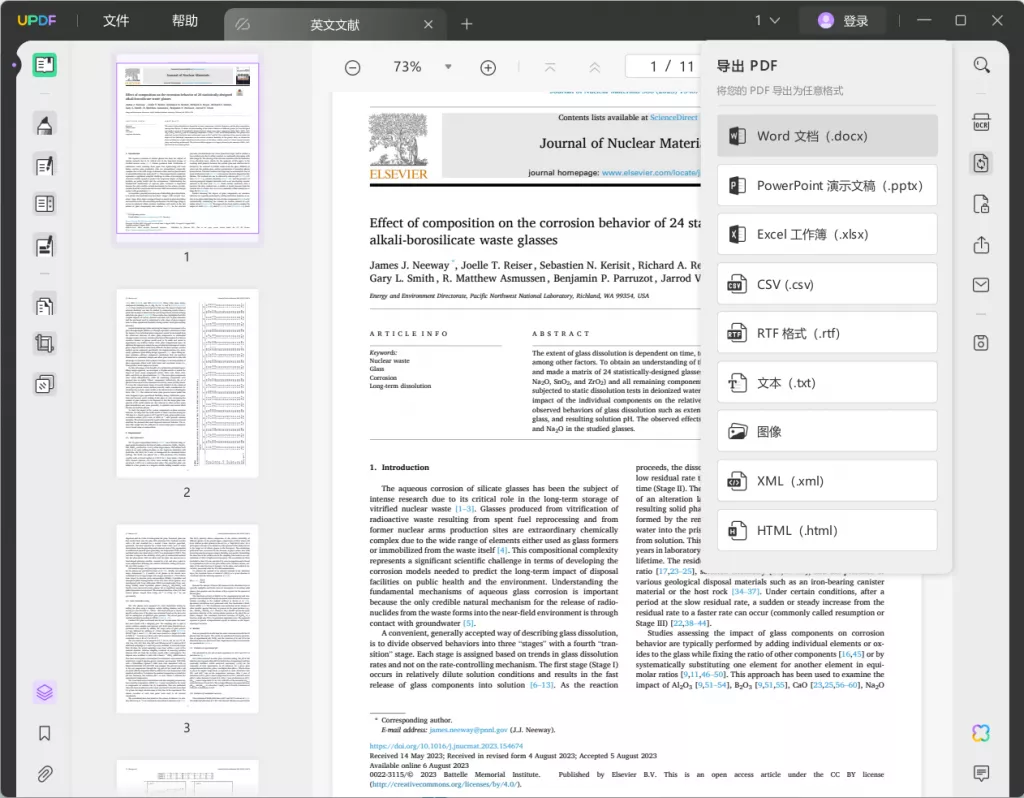
使用Microsoft Word自带功能
在最近版本的Microsoft Word中,用户可以直接打开PDF文件并将其转换为Word格式。具体步骤如下:
- 打开Microsoft Word,点击“文件”>“打开”。
- 选择要转换的PDF文件,Word会提示你将其转换为可编辑的文档。
- 点击“确定”,Word将会处理并打开该PDF,用户可以进行编辑。
需要注意的是,此方法的转换效果可能因PDF文件的复杂程度而有所不同。
使用谷歌文档
谷歌文档是一个强大的云端文档处理工具,用户可以通过以下步骤将PDF文件转换为Word文档:
- 首先,将PDF文件上传至谷歌云端硬盘。
- 右键点击文件,选择“打开方式”>“谷歌文档”。
- 文件将以谷歌文档的格式打开,用户可以对其进行编辑。
- 最后,选择“文件”>“下载”>“Microsoft Word”。这样就完成了转换。
谷歌文档不仅支持多种文件格式之间的转换,并且在转换的过程中对格式的保留也相对较好。
注意事项
尽管市场上有许多免费的转换工具与应用程序,但在使用时,用户需要注意以下几点:
- 数据安全性:在使用在线工具时,确保所上传文件不包含敏感信息,以保护个人隐私和数据安全。
- 格式转换效果:不同的工具转换效果可能存在差异,特别是对于含有复杂图形和排版的PDF文件,建议使用多种方法进行尝试。
- 文件大小限制:许多在线转换工具在免费版中对单次上传的文件大小有一定限制,确保你的文件不超过规定的大小。
结论
将PDF文件转换为Word文档在日常办公中非常常见,无论是为了编辑便利还是数据提取需求,都需要掌握一定的转换技巧。本文介绍了多种免费且可行的方法,从在线工具到桌面应用程序,您可以根据自己的具体需求选择最适合的方案。希望这篇文章能帮助到各位读者,再次强调,在文件转换时务必注意数据安全和转换效果,确保顺利完成工作需求。
 UPDF
UPDF AI 网页版
AI 网页版 Windows 版
Windows 版 Mac 版
Mac 版 iOS 版
iOS 版 安卓版
安卓版

 AI 单文件总结
AI 单文件总结 AI 多文件总结
AI 多文件总结 生成思维导图
生成思维导图 深度研究
深度研究 论文搜索
论文搜索 AI 翻译
AI 翻译  AI 解释
AI 解释 AI 问答
AI 问答 编辑 PDF
编辑 PDF 注释 PDF
注释 PDF 阅读 PDF
阅读 PDF PDF 表单编辑
PDF 表单编辑 PDF 去水印
PDF 去水印 PDF 添加水印
PDF 添加水印 OCR 图文识别
OCR 图文识别 合并 PDF
合并 PDF 拆分 PDF
拆分 PDF 压缩 PDF
压缩 PDF 分割 PDF
分割 PDF 插入 PDF
插入 PDF 提取 PDF
提取 PDF 替换 PDF
替换 PDF PDF 加密
PDF 加密 PDF 密文
PDF 密文 PDF 签名
PDF 签名 PDF 文档对比
PDF 文档对比 PDF 打印
PDF 打印 批量处理
批量处理 发票助手
发票助手 PDF 共享
PDF 共享 云端同步
云端同步 PDF 转 Word
PDF 转 Word PDF 转 PPT
PDF 转 PPT PDF 转 Excel
PDF 转 Excel PDF 转 图片
PDF 转 图片 PDF 转 TXT
PDF 转 TXT PDF 转 XML
PDF 转 XML PDF 转 CSV
PDF 转 CSV PDF 转 RTF
PDF 转 RTF PDF 转 HTML
PDF 转 HTML PDF 转 PDF/A
PDF 转 PDF/A PDF 转 OFD
PDF 转 OFD CAJ 转 PDF
CAJ 转 PDF Word 转 PDF
Word 转 PDF PPT 转 PDF
PPT 转 PDF Excel 转 PDF
Excel 转 PDF 图片 转 PDF
图片 转 PDF Visio 转 PDF
Visio 转 PDF OFD 转 PDF
OFD 转 PDF 创建 PDF
创建 PDF PDF 转 Word
PDF 转 Word PDF 转 Excel
PDF 转 Excel PDF 转 PPT
PDF 转 PPT 企业解决方案
企业解决方案 企业版定价
企业版定价 企业版 AI
企业版 AI 企业指南
企业指南 渠道合作
渠道合作 信创版
信创版 金融
金融 制造
制造 医疗
医疗 教育
教育 保险
保险 法律
法律 政务
政务



 常见问题
常见问题 新闻中心
新闻中心 文章资讯
文章资讯 产品动态
产品动态 更新日志
更新日志